

Resuelve todas tus dudas sobre nuestras soluciones de pago
Todo lo que puedes hacer con Getnet
Todo bajo control
preguntas frecuentes
Esto es lo que más se está preguntando sobre Get Link & Pay

Cuando se ha completado el pago a través de un enlace de Get Link & Pay, su estado cambia a "Autorizada". Podrás consultar el estado todas las operaciones realizadas con Get Link & Pay desde el Portal Getnet en estos sencillos pasos:
1. Accede al Portal Getnet.
.png)
2. Entra en la sección Administración en el menú superior.

3. Entra en Consultas en el menú lateral.
.png)
La columna "Resultado de la operación y código" te muestra el estado de la operación.
De forma alternativa, se permite recibir la comunicación del pago a un webhook de tu elección que especificarás en el momento de la creación del link.
Saber más

Es posible crear enlaces de Get Link & Pay usando para ello la API disponible. De esta forma podrás automatizar la creación y envío de enlaces (delegando el envío del enlace SMS/correo a Getnet o enviándolo por ti mismo).
Consulta toda la información sobre APIs en la Web de Desarrolladores.
Saber más

En Get Link & Pay no puedes eliminar un enlace ya creado. Si ya no quieres recibir un pago a través de ese enlace, evita compartirlo.
Si ya lo has compartido, avisa a tu cliente para que no lo use.
En el caso de que ya lo haya usado, podrás hacer la devolución directamente desde el Portal Getnet.
Saber más

En Get Link & Pay, una vez has creado un enlace de pago, ya no puedes editar sus detalles.
Si han cambiado las condiciones del pago y ya has creado el enlace, tendrás que crear uno con las nuevas condiciones y compartirlo de nuevo.
Saber más

Con Get Link & Pay de Getnet, al igual que con el resto de soluciones de pago de Getnet, puedes aceptar varios métodos de pago con tarjeta.
Esto incluye tarjetas como:
- Visa
- Mastercard
- American Express
- Union Pay.
- Discover
- JCB
Tanto en tarjetas de crédito, débito y corporativas.
Además, también puedes procesar transacciones con billeteras populares como Google Pay y Apple Pay.
Con Get Link & Pay, puedes integrar fácilmente PayPal y Bizum como métodos de pago alternativo.
Saber más

Al igual que crear un link de pago, con Get Link & Pay podrás crear un enlace para una preautorización. Sólo tendrás que seguir estos pasos:
1. Accede al Portal Getnet.
.png)
2. Desde el menú lateral, accede a la sección Get Link & Pay.
.png)
3. En la sección Get Link & Pay, elige si quieres crear un enlace para un pago o una preautorización.

4. Rellena el formulario con la información del pago y del cliente.
Revisa que todo esté correcto y envíalo.
5. ¡Ya tienes tu enlace pago!
Sólo queda esperar el pago.

Saber más

Podrás consultar todas las operaciones realizadas con Get Link & Pay desde el Portal Getnet. A continuación, te detallamos el paso a paso:
1. Accede al Portal Getnet.
.png)
2. Entra en la sección Administración en el menú superior.

3. Entra en Consultas en el menú lateral.
.png)
En Consultas tendrás un listado con todas las operaciones de tus soluciones de pago online.
Encuentra lo que buscas más fácil usando los filtros.
Saber más

Crear un enlace de pago Get Link & Pay es muy fácil desde el Portal Getnet. Sólo tienes que seguir estos pasos:
1. Accede al Portal Getnet.
.png)
2. Desde el menú lateral, accede a la sección Get Link & Pay.
.png)
3. En la sección Get Link & Pay, elige si quieres crear un enlace para un pago o una preautorización.

4. Rellena el formulario con la información del pago y del cliente.
Revisa que todo esté correcto y envíalo.
5. ¡Ya tienes tu enlace pago!
Sólo queda esperar el pago.

Saber más

Podrás hacer una devolución de cualquier operación realizada con Get Link & Pay desde el Portal Getnet. Sólo tendrás que seguir estos pasos:
1. Accede al Portal Getnet.
.png)
2. Entra en la sección Administración en el menú superior.

3. Entra en Consultas en el menú lateral.
.png)
En Consultas tendrás un listado con todas las operaciones de tus soluciones de pago online.
4. En la columna Opciones encontrarás el icono << para iniciar la devolución.
.png)
5. Elige el importe de la devolución y acepta.
.png)
La devolución ha sido procesada y el importe estará disponible en la cuenta del cliente pronto.
Saber más
LO BÁSICO DE GET LINK & PAY
El Portal Getnet es el centro de operaciones de Get Link & Pay.
2
Sección Get Link & Pay
Entra en Get Link & Pay desde el menú lateral.
3
Empieza a vender
Aquí podrás crear tus enlaces de pago para compartir con tus clientes.
1
Sección Get Link & Pay
Accede al Portal Getnet y entra en Get Link & Pay.
2
Get Link & Pay
Podrás elegir si quieres crear un enlace para un pago o una preautorización.
3
Crea y comparte
Rellena el formulario del enlace y compártelo con tu cliente.
1
Sección Consultas
Encuentra la sección Consultas dentro del módulo de Administración del Portal Getnet.
2
Encuentra tus operaciones
Navega a través del listado o usa los filtros para encontrar tus operaciones.
3
Al detalle
Pulsa sobre una operación y consulta sus detalles.
1
Entra en consulta
Entra en la sección Consultas de tu Portal Getnet.
2
Elige la operación
Encuentra la operación sobre la que quieres hacer la devolución. Puedes usar los filtros y el buscador.
3
Completa la devolución
En Opciones, pulsa en el icono <-. Elige el importe y completa la devolución.
PORTAL GETNET
Desde el Portal Getnet podrás configurar tu Get Link & Pay, crear y compartir enlaces de pago, consultar operaciones y hacer devoluciones. Todo desde un único lugar.
Saber más

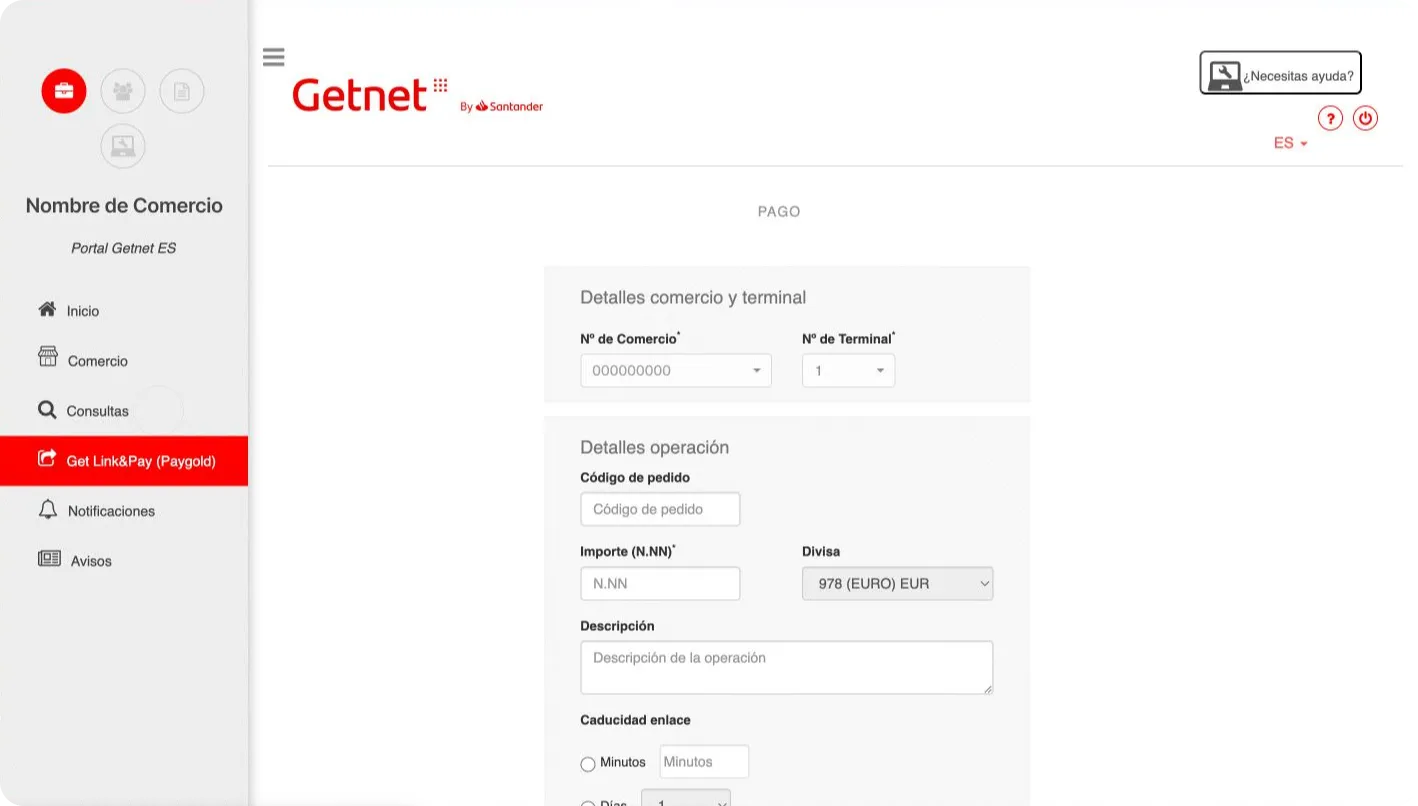
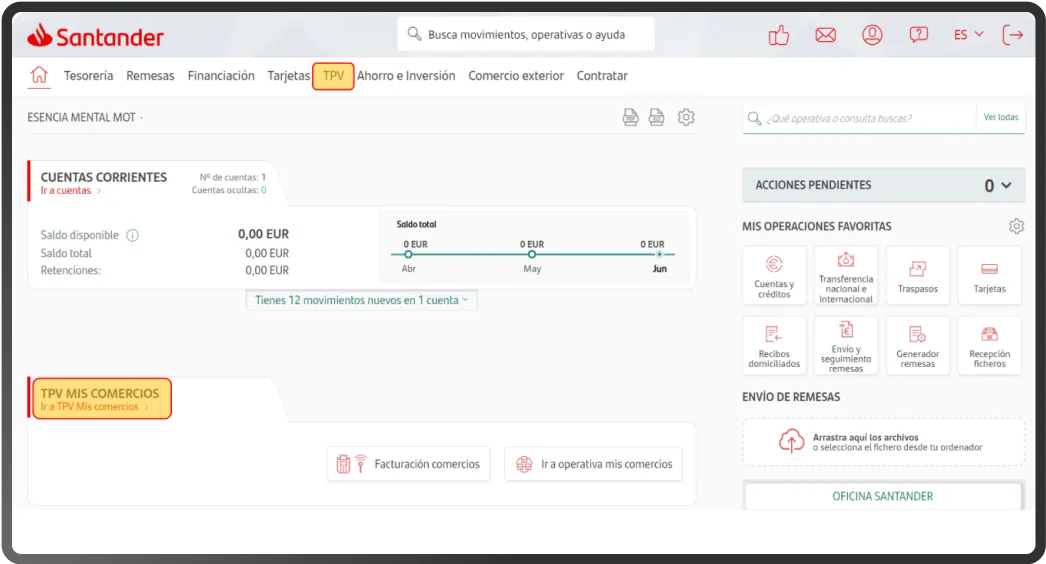
BANCA ONLINE SANTANDER
Ya tengas uno o varios comercios, podrás ver un resumen de tus finanzas, gestionar los cierres de caja y los abonos desde la Banca Online Santander.
Saber más
